
- •Компьютерные сети
- •Аннотация
- •Компьютерные сети. Введение Адресация в сети
- •Маски подсети и шлюзы
- •Компьютерные сети. Обжимка кабелей, настройка подключений и общий доступ к Интернету Немножко о кабелях
- •Обжимка кабеля
- •Настройка подключения в Windows xp
- •Организация доступа в Интернет для компьютеров в сети через одно подключение:
- •Настройка подключения в Windows Vista/7
- •Организация доступа в Интернет для компьютеров в сети через одно подключение:
- •Компьютерные сети. Настройка Wi-Fi-сетей
- •Стандартами предусмотрено два основных типа организации Wi-Fi сетей:
- •Безопасность Wi-Fi-сетей
- •Пару слов о паролях
- •5) Пожалуйста, не пишите пароли на бумажках и не клейте их на монитор
- •Настройка Wi-Fi-сетей с точкой доступа (Infrastructure)
- •Настройка Wi-Fi-сетей без точки доступа (Ad-Hoc)
- •1) Одно устройство (ноутбук, пк и т. Д.) создает сеть
- •2) Второе устройство к этой сети подключается
- •Создание сети
- •Подключение к Ad-Hoc сети
- •Создание сети
- •Подключение к Ad-Hoc сети
- •Компьютерные сети. Быстрая настройка сети для обмена файлами
- •Создание сети
- •Настройка общего доступа в Windows xp
- •Настройка общего доступа в Windows Vista/7
- •Как получить доступ к общим ресурсам на другом компьютере
- •Решение возможных проблем
- •Компьютерные сети. Локальная сеть через интернет
- •Настройка Hamachi
- •Дополнительные возможности и настройки
- •Компьютерные сети. Управление настройками сети
- •Настройка NetSetMan
- •Компьютерные сети. Балансировка интернет-трафика между приложениями
- •Настройка приоритетов и ограничений скорости
- •Компьютерные сети. Трюки с HandyCache
- •Настройка HandyCache
- •Настройка Internet Explorer
- •Настройка Opera
- •Настройка Firefox
- •В качестве заключения
Настройка подключения в Windows Vista/7
Сначала запускаем Центр управления сетями и общим доступом . Щелкаем слева на Управление сетевыми подключениями :
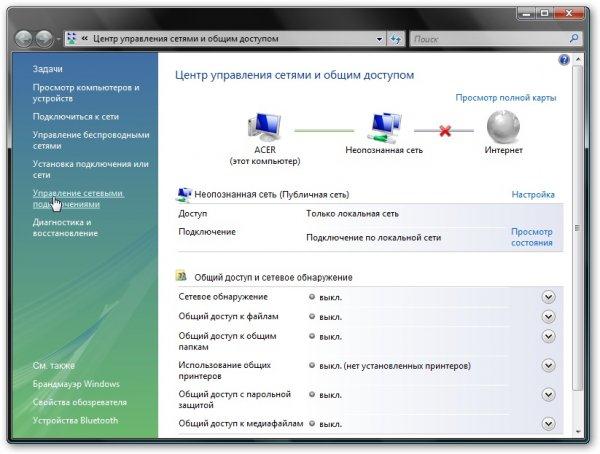
Заходим на страничку Сетевые подключения , щелкаем правой кнопкой мышки на Подключении к локальной сети (название может быть другим, нужно чтобы то подключение использовало Вашу Ethernet-карточку) и щелкаем на Свойства
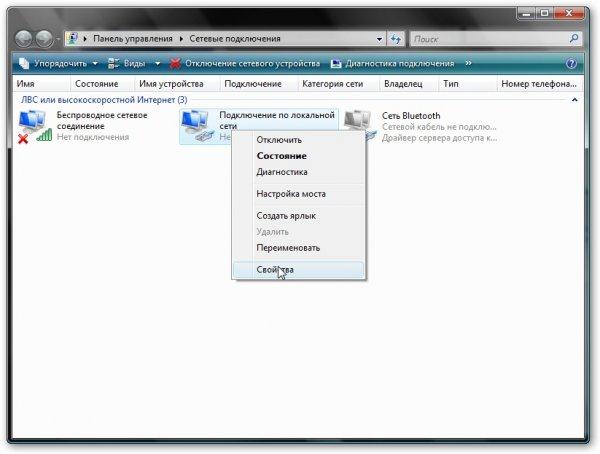
В свойствах подключения выбираем в списке Протокол Интернета (TCP/IP) и нажимаем на Свойства :
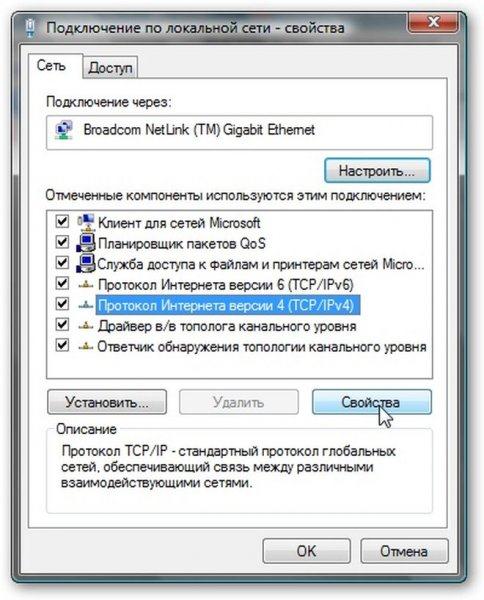
На этой страничке указываем IP-адрес, маску подсети, адреса DNS-сервера и шлюза.
Если ПК или ноутбук планируется использовать как шлюз, который подключен к Интернету и через него должны другие ПК/ноутбуки в сети выходить в Интернет — указываем IP-адрес192.168.0.1 , если нужно просто обьеденить в сеть — можно указывать и другой IP
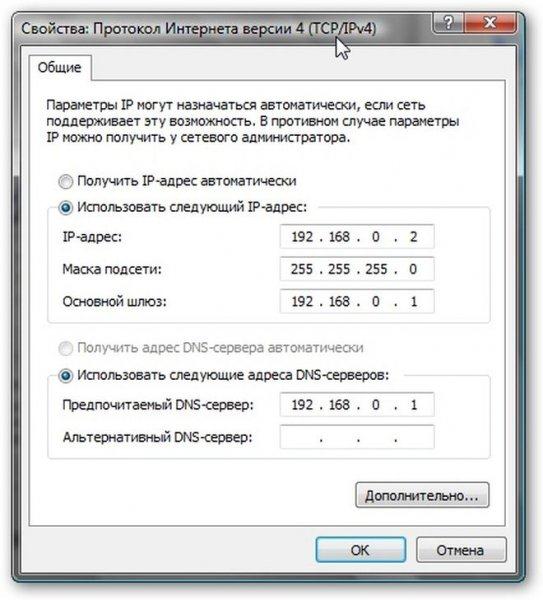
Щелкаем ОК. Если все указано верно, то Windows Vista предложит выбрать сетевое расположение. Согласно ему будут применятся различные политики безопасности. Для домашней сети — выбираем соответствующий пункт:
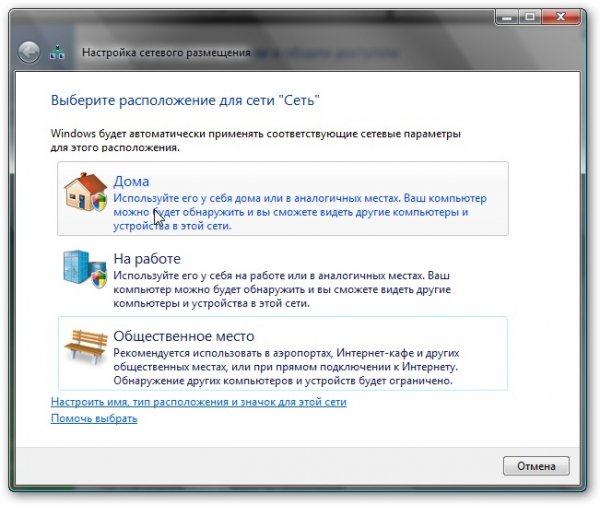
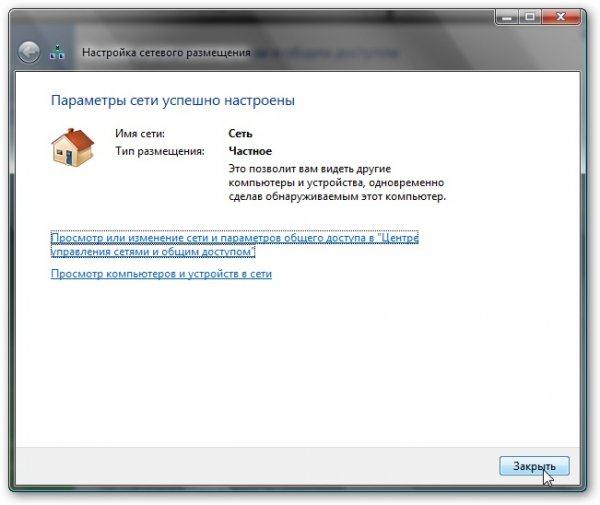
Вот и результат:
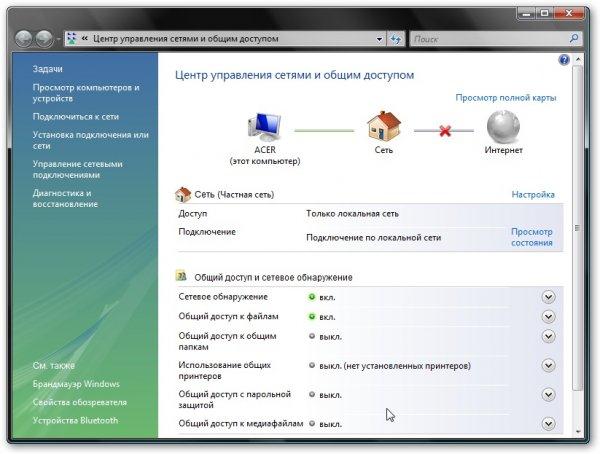
Когда шлюз (компьютер, через который происходит выход в Сеть, согласно настройкам у него IP 192.168.0.1) будет включен — тогда доступ в Интернет появится и для даного ноутбука или ПК.
Организация доступа в Интернет для компьютеров в сети через одно подключение:
Чтобы другие компьютеры или ноутбуки в Вашей сети имели доступ к Интернету, используя одно подключение, нужно на компьютере, через который необходимо организовать доступ, зайти в свойства подключения к Интернету:
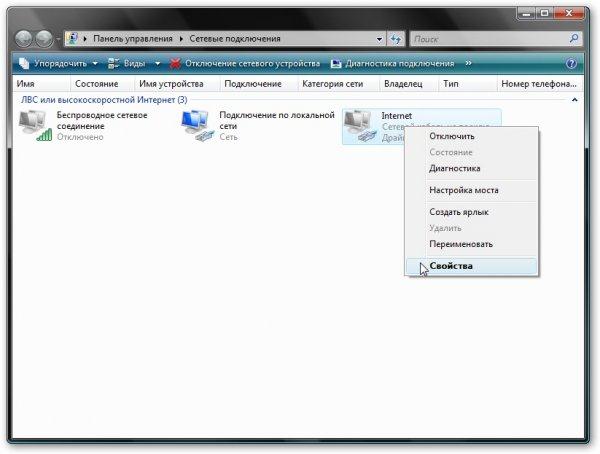
На вкладке Доступ ставим галочку возле Разрешить другим пользователям.. :
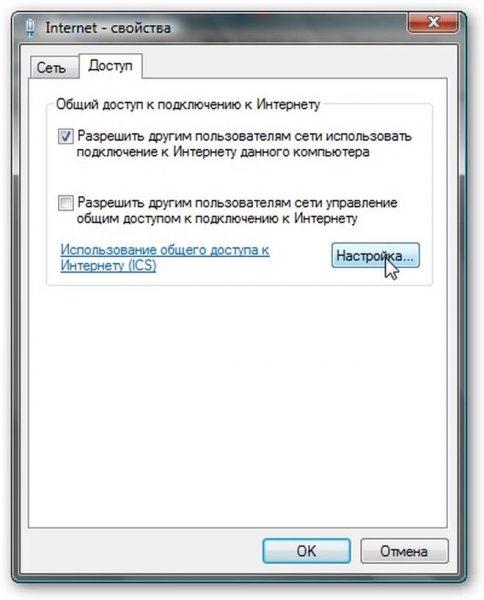
Вот и все. Осталось только настроить другие компьютеры в сети для работы через это соединение. Для этого нужно в их настройках подключений указать IP-адрес этого компьютера в поле Шлюз и DNS-сервер . Все компьютеры, естественно, должны быть в одной сети.
Если у Вас в сети есть серверы, к которым необходим доступ из Интернета, то жмем на кнопку Настройка… , выбираем необходимые серверы (или добавляем свои):
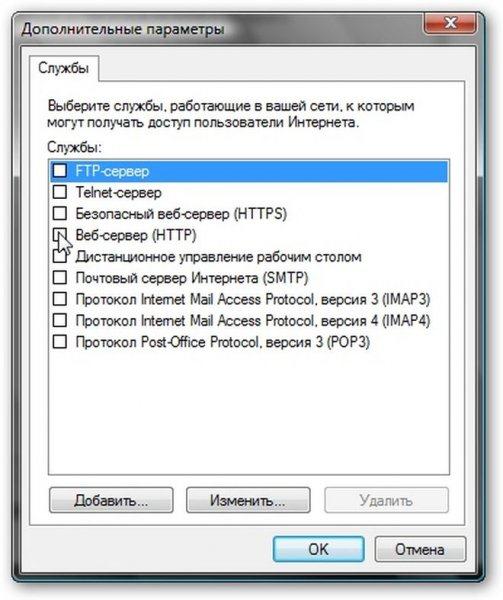
И указываем куда перенаправлять запросы:

Компьютерные сети. Настройка Wi-Fi-сетей
Подавляющая часть ноутбуков и других мобильных устройств, которые доступны на рынке, оснащаются Wi-Fi-адаптерами для доступа к беспроодным сетям. Это могут быть домашние сети, сети в общественных местах, корпоративные и многие другие сети. О том, как подключится к такой сети и как ее правильно настроить рассказано в этой статье.
Прежде чем братся за настройку сети, нужно иметь базовые представления о том, как она вообще работает. С этого и начнем.
Работа Wi-Fi сетей во многом напоминает работу обычных Ethernet-сетей с той лишь разницей, что вместо медного кабеля используются радиоволны.
Примечание: смена среды передачи потребовала смену метода доступа к среде с CSMA/CD на CSMA/CA. Беспроводные сети являются полудуплексными, то есть на одном и том же канале (радиочастоте) может одновременно передавать только одна станция. Существует несколько стандартов, которые описывают Wi-Fi-сети: 802.11, 802.11b, 802.11g, 802.11n и 802.11a. Первые 4 работают на частотах около 2.4 ГГц, 802.11а — в диапазоне 5 ГГц. Каждый диапазон разбит на каналы — интервалы частот, на которых непосредственно и ведется передача.
Вопрос о максимальном расстоянии между двумя станциями изначально некорректен. Максимальное расстояние зависит в первую очередь от наличия на пути радиосигнала препятствий, а также мощности передатчика, чувствительности приемника, конструкции антен, их расположения и других факторов.
В некоторых случаях вопросы размещения беспроводных сетей следует согласовать с соответствующими органами госнадзора. Небольшие домашние сети можно размещать и использовать и без разрешения, но для сетей побольше такое разрешение стоит получить.
